Der Windows Update-Mechanismus für Windows 11/10 ist kompliziert. Er ist auf Tausende von Dateien und Diensten angewiesen, um normal zu funktionieren. Es gibt Dienste und DLLs, die die effektive Funktion dieses Mechanismus unterstützen. Eine Fehlfunktion dieser Dateien und Dienste führt zu fehlerhaften Windows-Updates. Ein solcher Fehler ist der Windows Update-Fehlercode 0x8e5e0147. Der Fehler lautet:
Bei der Installation einiger Updates sind Probleme aufgetreten, aber wir werden es später noch einmal versuchen. Wenn Sie dies weiterhin sehen und im Internet suchen oder den Support nach Informationen kontaktieren möchten, kann dies helfen – Fehler 0x8e5e0147
Lassen Sie uns nun prüfen, wie dieser Fehler behoben werden kann.
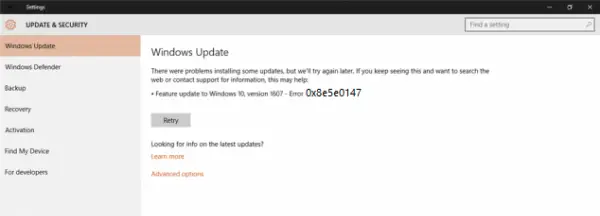
Beheben Sie den Windows Update-Fehlercode 0x8e5e0147
Im Folgenden finden Sie wirksame Methoden zum Beheben des Fehlers 0x8e5e0147 für Windows-Updates:
- Verwenden Sie die Windows Update-Problembehandlung
- Manuelles Zurücksetzen der Windows Update-Komponenten
- Setzen Sie den Windows Update-Agent mithilfe des PowerShell-Cmdlets auf die Standardeinstellungen zurück
- Führen Sie das Dienstprogramm „WU fix“ aus
- Leeren Sie den Ordner „SoftwareDistribution“ und installieren Sie das Update offline
1]Verwenden Sie die Windows Update-Problembehandlung
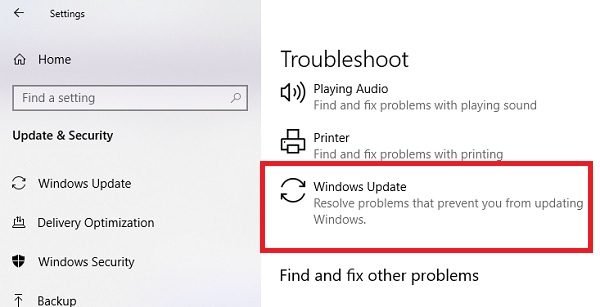
Sie haben hier zwei Möglichkeiten. Sie können entweder die Windows Update-Problembehandlung oder die Online-Problembehandlung für Windows Update von Microsoft verwenden, um Konflikte für Windows-Updates automatisch zu erkennen und zu beheben.
2]Windows Update-Ordner manuell zurücksetzen
Bei dieser Methode müssen Sie den Inhalt des Ordners „SoftwareDistribution“ löschen und den Ordner „Catroot2“ zurücksetzen.
Beide Ordner enthalten einige temporäre Systemdateien, die für das Anwenden von Updates auf einen Computer verantwortlich sind. Sie enthalten Daten, die Windows-Updates unterstützen, sowie Installationsprogramme für neue Komponenten.
3]Setzen Sie den Windows Update-Agent mithilfe des PowerShell-Cmdlets auf die Standardeinstellungen zurück
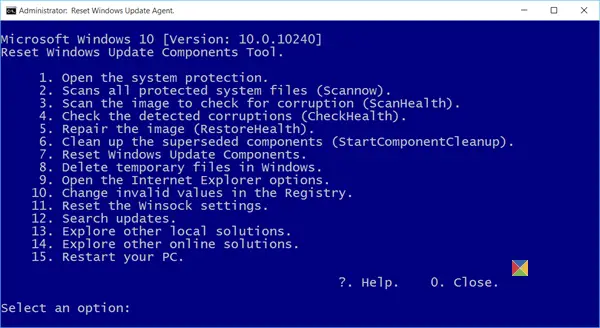
Setzen Sie den Windows Update-Agenten auf die Standardeinstellungen zurück und prüfen Sie, ob das hilft. Dieses Verfahren wird:
- Scannen Sie alle geschützten Systemdateien und ersetzen Sie die beschädigten (sfc /scannow)
- Beschädigungen im Windows-Systemabbild scannen, erkennen und reparieren
- Abgelöste Komponenten bereinigen
- Setzen Sie die Windows Update-Komponenten zurück
- Ungültige Werte in der Windows-Registrierung ändern
- Löschen Sie temporäre Dateien.
4]Führen Sie das Dienstprogramm Fix UW aus
Das Dienstprogramm Fix WU registriert alle mit Windows Update verbundenen DLL-Dateien neu und setzt andere Einstellungen auf die Standardeinstellungen zurück. Sie können es ausprobieren, und es sollte Ihnen bei der Behebung Ihrer Probleme helfen.
5]Löschen Sie den Ordner „SoftwareDistribution“ und installieren Sie das Update offline
Sie können den Inhalt des Ordners „SoftwareDistribution“ löschen und dann versuchen, das Update offline herunterzuladen und zu installieren.
Ich hoffe, dies behebt den Update-Fehlercode 0x8e5e0147.






